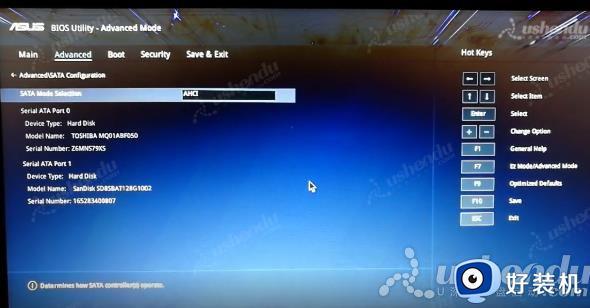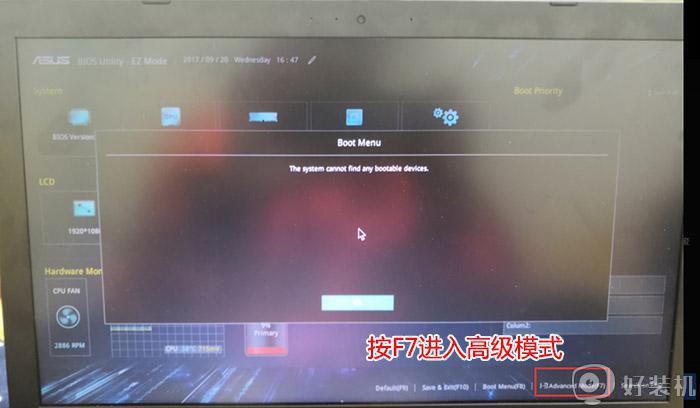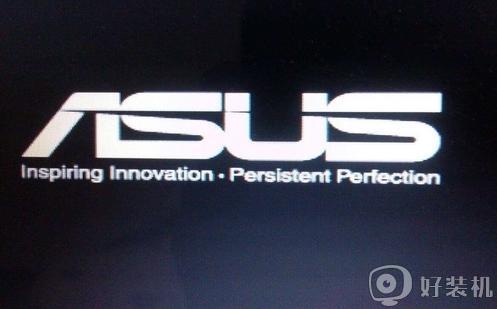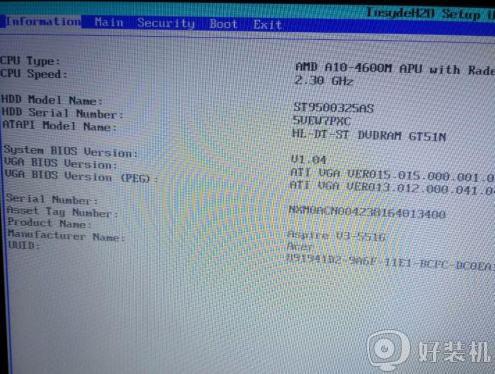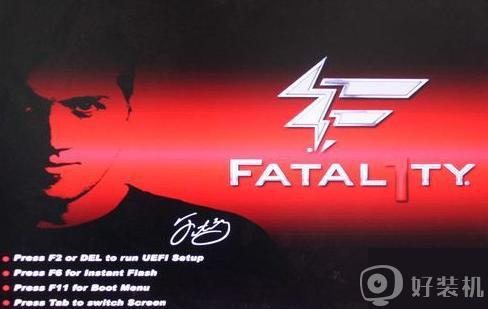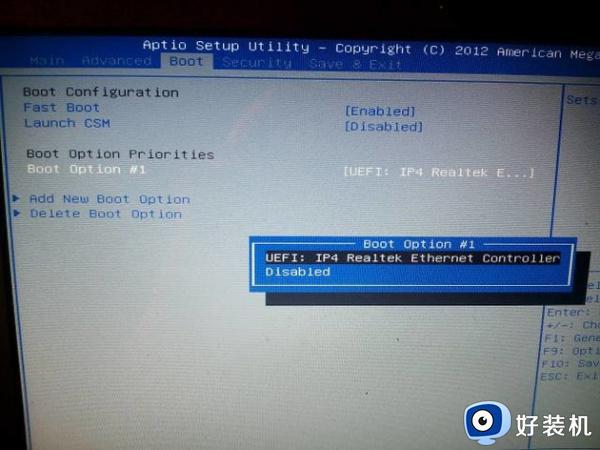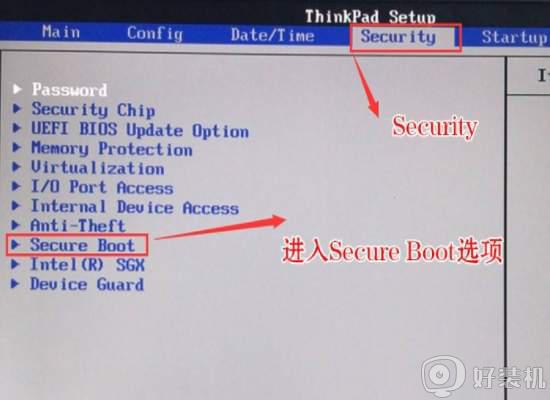华为MateBook14进bios界面设置从U盘启动的方法
许多小伙伴在使用U盘方式进行重装系统的时候,想要进入bios中设置U盘启动的时候,却不知道要怎么进去,一般传统是按f2进入bios界面,但是华为MateBook 14出厂默认支持“UEFI”模式,不支持“传统 BIOS”,那么华为MateBook14如何进bios界面设置从U盘启动呢?下面给大家带来详细的设置方法吧。

具体步骤如下:
1、开机一直按 F2 或(FN+F2)进入 BIOS 开始设置。
2、进入 BIOS 界面后,我们首先把 BIOS 语言改成“简体中文”,方便后续操作。
3、然后我们再将键盘往下移动,将安全启动(Secure Boot)由默认的打开 (enabled)状态改成关闭(disabled),另外引导模式一定是 uefi 模式。

4、以上操作完成后,我们接着按键盘上的 F10 保存设置,然后将使用u启动制作好的U 盘启动盘(一定要记得必须要支持uefi启动的U盘)接到电脑上按 F12,接着我们 会看到启动菜单,我们选择带 uefi 或 efi 开头的 U 盘“回车”启动。

上述给大家讲解的便是华为MateBook14进bios界面设置从U盘启动的方法,如果你有需要的话,可以参考上面的方法步骤来进行操作即可。